
视频GIF转换是一款十分优秀的GIF图像转换工具。视频GIF转换可以实现任意视频剪切并转换为GIF动态文件。视频GIF转换支持各种常用视频格式:AVI、MPEG、MP4、WMV、MKV、MOV、VOB、RMVB等。快来下载使用吧!
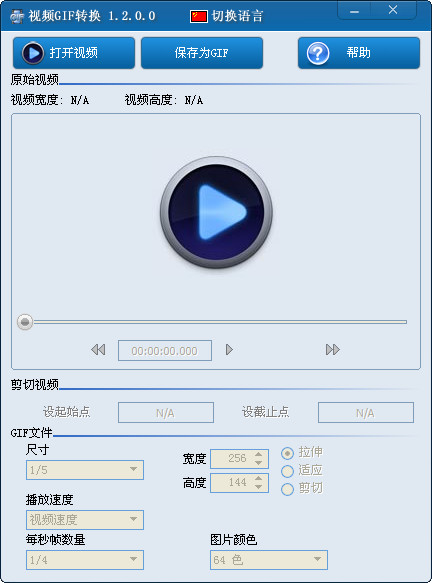
视频GIF转换软件功能
1、支持导入本地视频文件,支持多种常见格式的视频文件导入。
2、支持调节视频的节点播放,可向后或者向前以及逐帧查看。
3,支持截取视频片段,可将导入的视频只截取一个片段制作GIF图片。
4、支持设置GIF图片的尺寸,播放速度,帧数量等。
5、支持调节GIF自适应大小,拉伸大小,剪切,最优效果的设置。
6、支持添加水印图片,文字图片等。
视频GIF转换软件特色
1、软件界面简洁,功能布局直观,使用非常简单以及便捷。
2、支持AVI, MPEG, MP4, WMV, MKV, MOV, VOB, RMVB等格式视频导入。
3、仅仅需要几个步骤就可以快速的将视频转换成GIF动态图片。
4、简体中文版本,直接去掉其他的语言,去掉繁琐的语言设置。
5、支持在线预览视频图片并显示其尺寸和颜色数据。
6、支持GIF的循环播放设置。
视频GIF转换安装教程
1、下载压缩包,解压之后双击软件开始安装
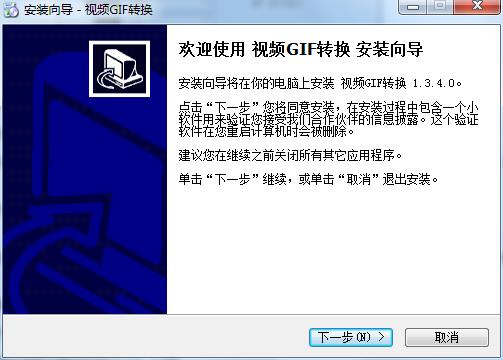
2、选择安装位置
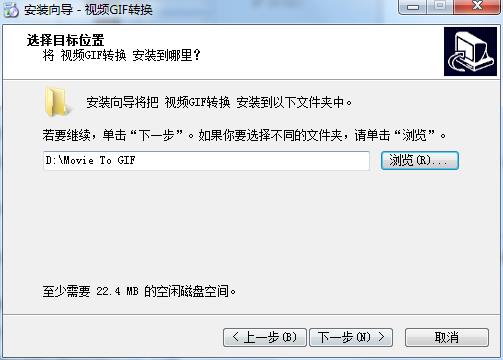
3、选择开始菜单文件夹
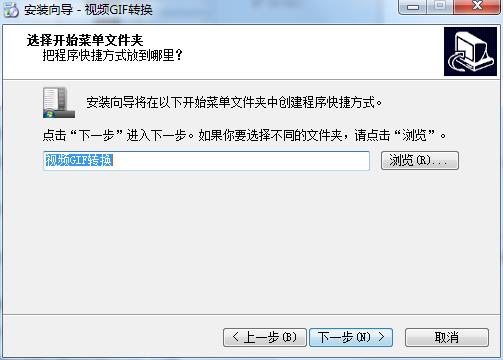
4、选择附加任务
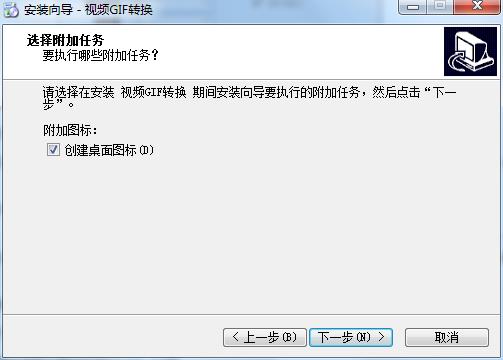
5、选择接受
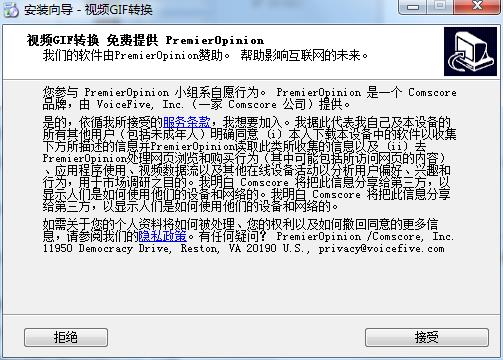
6、准备安装
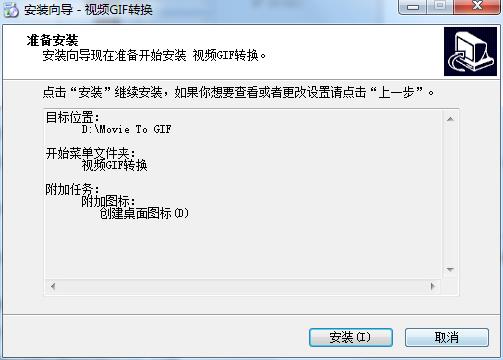
7、回答问卷,随便选就行

8、完成安装
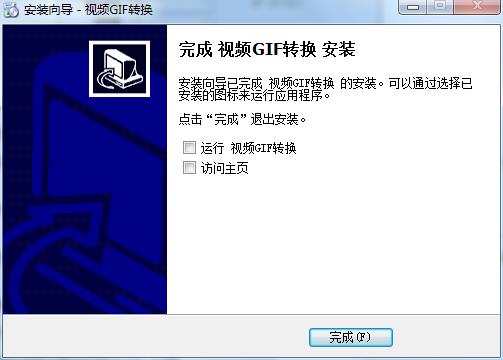
视频GIF转换使用说明
视频GIF转换工具界面简单实用,用户操作方便,只需几步就能够从视频文件中截取并制作出自己的GIF文件。并且可以设置GIF的播放速度和画面质量。
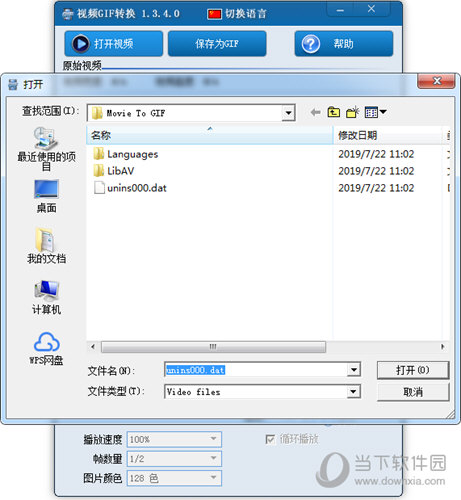
【转换方法】
第一步、选取原始视频。
点击“打开视频”按钮,选取视频文件。视频GIF转换支持各种常用视频格式,如:AVI, mpeg, MP4, WMV, MKV, MOV, VOB, RMVB等。
第二步、截取视频片段。
点击“→”、“←”、“shift + →”按钮或拖动进度条,定位到视频片段的起始位置,然后点击“设起始点”按钮;同样的方法定位到视频片段的截止位置,然后点击“设截止点”按钮。(注:按键盘的左右键以及shift键可快速定位)
第三步、设置输出GIF文件的各种参数。
可设置GIF的尺寸为原始视频的1、1/2、...1/5倍大小,也可以自定义尺寸。
可设置GIF的播放速度为原始视频的5/10...2.0倍。
为减小GIF文件的体积,可适当减少每秒播放的画面帧数,可设置为原视频的1/10...1倍帧数。
另外还可以设置GIF的颜色:可以选择4色...256色。选择低颜色数量,同样可以减小GIF文件的体积。
第四步、保存为动态GIF。点击“保存为GIF”按钮。至此视频GIF转换就成功了。
视频GIF转换更新日志
★ 修复Win10系统兼容问题。
★ 可截取视频画面中的任意矩形区域。
★ 添加水印功能,支持图片和文字水印。
★ 大幅压缩GIF文件尺寸。
★ 可调GIF压缩质量。
★ 视频精准定位截取
| 今天推荐游戏软件~ | |||
| 橙光游戏 | |||
| 一醉忘忧 | 命运的鸣响 | 守夜人准则 | 我们的少年时代 |
| 手机软件 | |||
| 知音天气 | pr视频剪辑鸭 | instagram最新版 | 淘小铺 |
| 单机游戏 | |||
| 在太空中:逃生室 | 骑马与砍杀火与剑 | 全面战争罗马2 | 战锤40K:混沌之门 |
| 电脑应用 | |||
| 腾讯会议最新版 | 金舟投屏v2.2.0 | vivo互传 | wps安装包 |

151.03MB|多媒体类
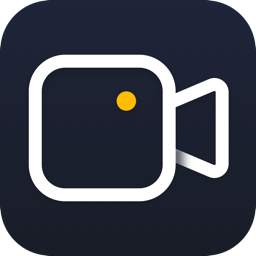
1.56MB|多媒体类

362MB|多媒体类
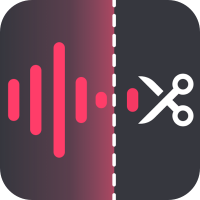
5.39MB|多媒体类

4.24MB|多媒体类

140.86MB|多媒体类

50.7MB|多媒体类
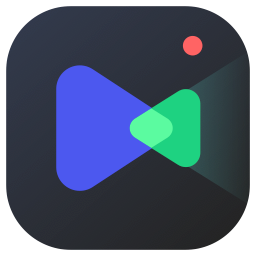
1.57MB|多媒体类

2.2 MB|多媒体类
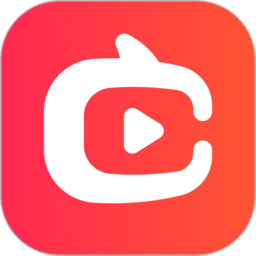
226 MB|多媒体类
对于您的问题快深感抱歉,非常感谢您的举报反馈,小编一定会及时处理该问题,同时希望能尽可能的填写全面,方便小编检查具体的问题所在,及时处理,再次感谢!